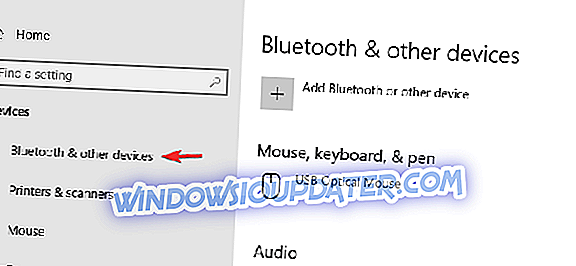Surface Dial เป็นเครื่องมือโต้ตอบใหม่ที่สร้างขึ้นเพื่อช่วยเหลือผู้สร้างเช่นศิลปินหรือนักออกแบบในการแสวงหาความคิดสร้างสรรค์ของพวกเขา แต่ผู้ใช้หลายคนรายงานว่า Surface Dial จะไม่เปิด นี่อาจเป็นปัญหาและในบทความของวันนี้เราจะแสดงวิธีแก้ไขปัญหานี้ให้คุณทันที
จะทำอย่างไรถ้า Surface Dial ไม่เปิด?
- รีเซ็ต Surface Dial
- เปลี่ยนแบตเตอรี่
1. รีเซ็ตหน้าปัดพื้นผิว
หาก Surface Dial ไม่เปิดคุณสามารถแก้ไขปัญหาได้โดยการรีเซ็ตอุปกรณ์ คุณสามารถทำได้โดยทำตามขั้นตอนเหล่านี้:
- เปิดฝาแบตเตอรี่และถอดแบตเตอรี่ AAA ออก
- รอสักครู่แล้วใส่แบตเตอรี่ใหม่
- กดปุ่มค้างไว้ข้างช่องใส่แบตเตอรี่ ทำสิ่งนี้จนกว่าไฟ Bluetooth จะกระพริบ ไฟ Bluetooth อยู่อีกด้านหนึ่งของช่องใส่แบตเตอรี่
- ตอนนี้รีสตาร์ทพีซีของคุณ
- ทำตามขั้นตอนมาตรฐานของการจับคู่ Surface Dial กับพีซีของคุณ
- สำหรับสิ่งนั้นให้คลิกที่ เริ่ม > การตั้งค่า > อุปกรณ์ ภายใต้ บลูทู ธ และอุปกรณ์อื่น ๆ ให้สลับการตั้งค่า บลูทู ธ เป็น เปิด
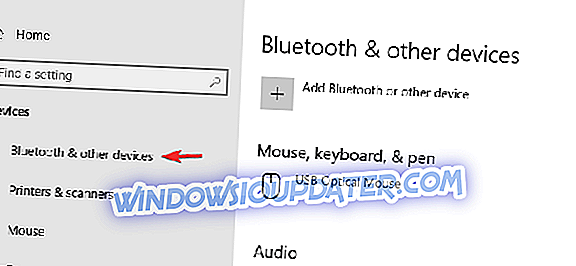
- จากรายการอุปกรณ์บลูทู ธ ใกล้เคียงที่ตรวจพบโดยพีซีของคุณเลือก Surface Dial ทำตามคำแนะนำบนหน้าจอที่ปรากฏขึ้น ตอนนี้คุณพร้อมที่จะไป
2. เปลี่ยนแบตเตอรี่

บ่อยครั้งที่แบตเตอรี่ที่ไม่ทำงานนั้นเป็นสาเหตุที่ Surface Dial ไม่เปิด เพียงแทนที่พวกเขาควรจะเป็นสิ่งที่คุณต้องทำ
- เปิดฝาแบตเตอรี่และตรวจสอบให้แน่ใจว่าใส่แบตเตอรี่อย่างถูกต้อง
- ถอดแบตเตอรี่ออกแล้วใส่กลับเข้าไปใหม่ตามลำดับที่ถูกต้อง
- กดปุ่มจับคู่
- หากไฟ LED ไม่ติดหลังจาก 10 วินาทีคุณจะต้องใช้แบตเตอรี่ชุดใหม่
นี่คือทั้งหมดที่คุณสามารถทำได้ถ้า Surface Dial ของคุณไม่เปิด หากปัญหายังคงมีอยู่อาจเกิดจากฮาร์ดแวร์ ติดต่อกับศูนย์บริการในกรณีนั้น